电脑无法待机怎么解决 Win10系统无法待机解决方案
作者:佚名 来源:91下载站 时间:2020-10-26 17:09
电脑无法待机怎么解决?对于电脑系统,在日常办公的时候,有时候需要走开一会,我们就可以设置电脑进入待机模式,但是由用户发现电脑系统无法进入待机模式,对于这个问题要怎么处理才能解决呢?下面小编就以Win10系统为例,教下大家解决的方法。
Win10系统无法待机解决方法步骤:
1.在键盘上按下“Win+X”组合键调出快捷菜单,随后点击“电源选项”进入。
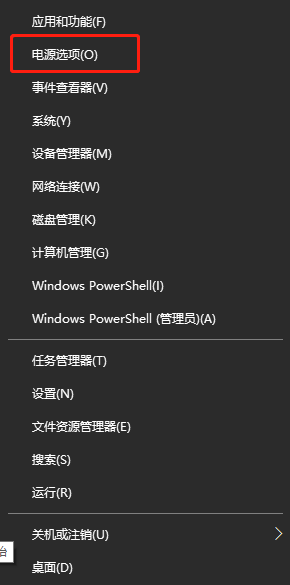
2.在“电源和睡眠”下点击“其他电源设置”进入。
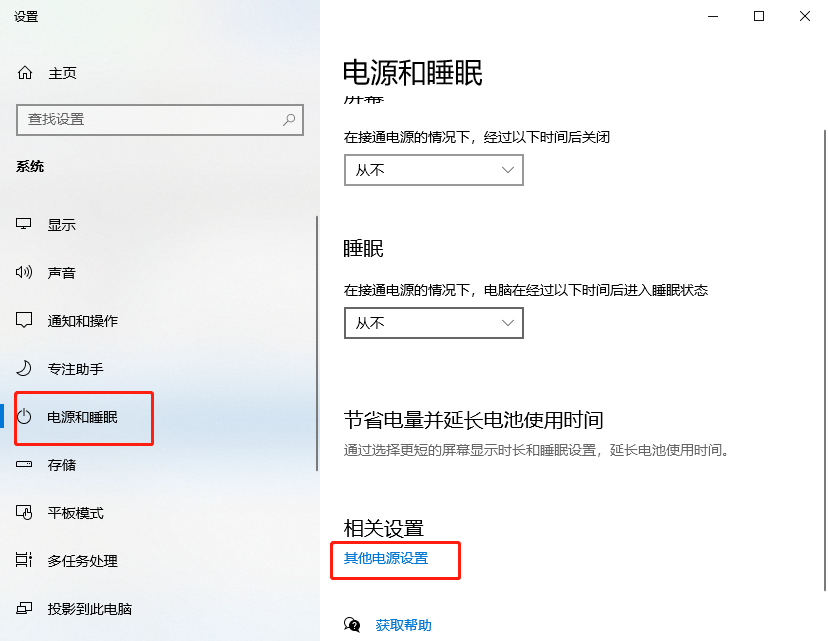
3.在界面中点击左侧“选择电源按钮的功能”进入操作。
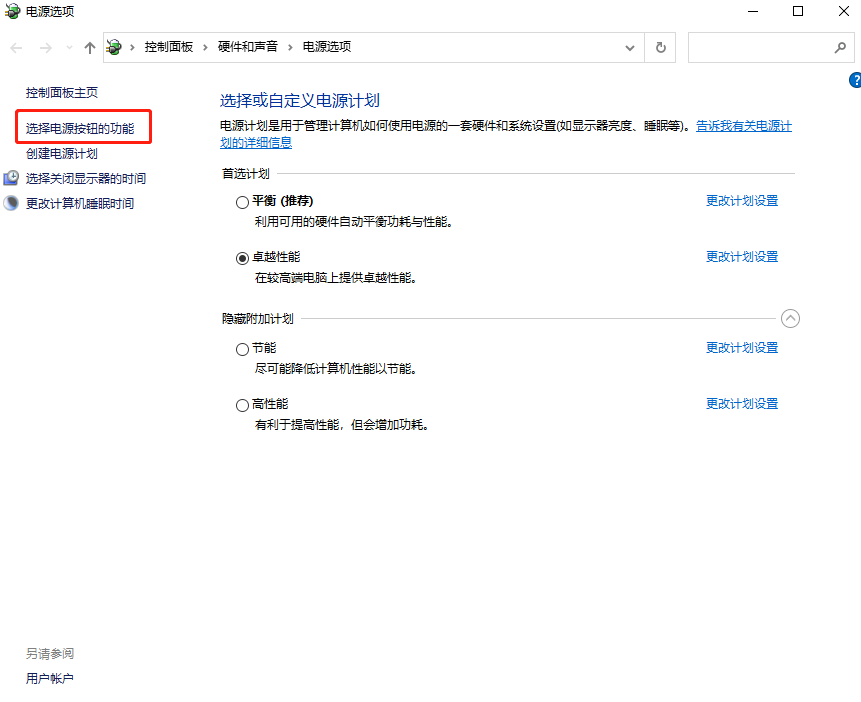
4.开始“更改当前不可用的设置”,如图所示:

5.这时候需要我们取消勾选“启用快速启动”的复选框,如图所示:
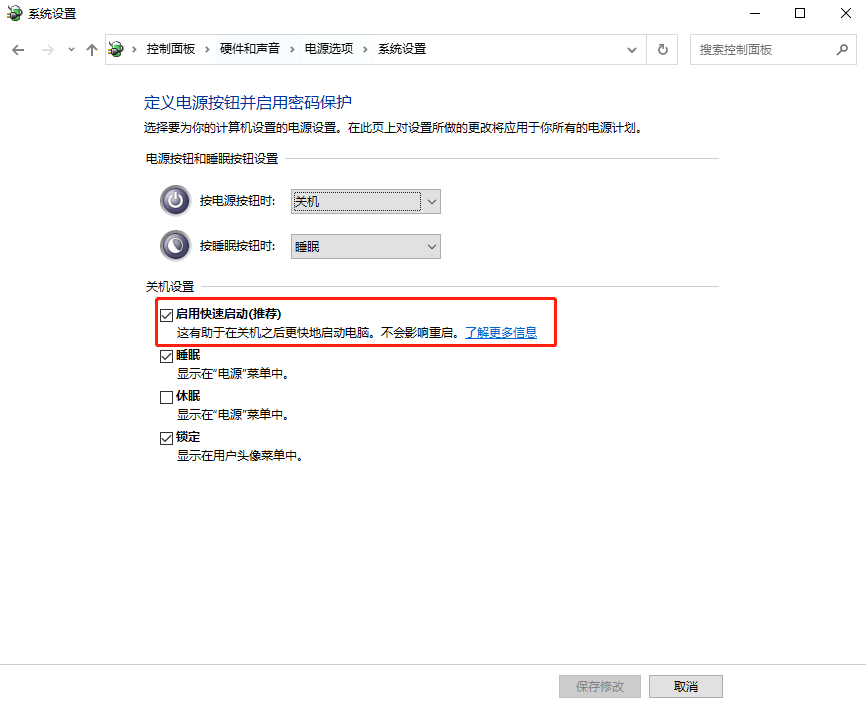
最后保存设置,通过以上方法就成功解决win10不能待机的问题了,你学会了吗?



































